一、celery简介:
Celery 是一个强大的 分布式任务队列 的 异步处理框架,它可以让任务的执行完全脱离主程序,甚至可以被分配到其他主机上运行。我们通常使用它来实现异步任务(async task)和定时任务(crontab)。
Celery的架构由三部分组成,消息中间件(message broker),任务执行单元(worker)和任务执行结果存储(task result store)组成。
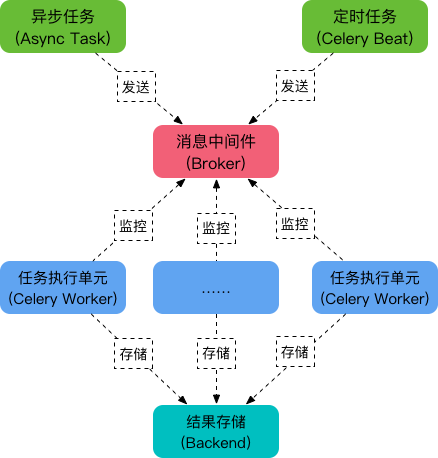
可以看到,Celery 主要包含以下几个模块:
-
任务模块 Task
包含异步任务和定时任务。其中,异步任务通常在业务逻辑中被触发并发往任务队列,而定时任务由 Celery Beat 进程周期性地将任务发往任务队列。
-
消息中间件 Broker
Broker,即为任务调度队列,接收任务生产者发来的消息(即任务),将任务存入队列。Celery 本身不提供队列服务,官方推荐使用 RabbitMQ 和 Redis 等。
-
任务执行单元 Worker
Worker 是执行任务的处理单元,它实时监控消息队列,获取队列中调度的任务,并执行它。
-
任务结果存储 Backend
Backend 用于存储任务的执行结果,以供查询。同消息中间件一样,存储也可使用 RabbitMQ, redis 和 MongoDB 等。
所以总结一下celery:它是一个处理大量消息的分布式系统,能异步任务、定时任务,使用场景一般用于耗时操作的多任务或者定时性的任务
二、celery安装与使用
pycharm安装:
pip3 install celery
初步使用:(创建一个Python项目)
① 实例化一个celery对象,使用该对象.task装饰需要管理的任务函数:
# celery_task.py from celery import Celery """ # 如果redis没有设置密码 broker = 'redis://127.0.0.1:6379/1' backend = 'redis://127.0.0.1:6379/2' """ broker = 'redis://:12345@127.0.0.1:6379/1' backend = 'redis://:12345@127.0.0.1:6379/2' # c1是实例化产生的celery的名字,因为会存在多个celery app = Celery('c1', broker=broker, backend=backend) # 需要使用一个装饰器,来管理该任务(函数) @app.task def add(x, y): import time time.sleep(1) return x + y
② 将装饰的任务函数条件到消息队列中,此时提交的任务函数并没有执行,只是提交到worker,它会返回一个标识任务的字符串
# submit.task.py # 用于提交任务 from celery_task import add # 提交任务到消息队列中,这里只是将任务提交,并没有执行 res = add. delay(3, 8) print(res) # 结果是标识任务的字符串(id号) # 7811a028-428c-4dd5-9135-788e26e694a7
③ 使用命令启动worker去刚才提交的执行任务
linux: celery worker -A celery_task -l info windows下:celery worker -A celery_task -l info -P eventlet
④ 查看结果,根据提交任务返回的字符串去查询
# check_res.py from celery.result import AsyncResult from celery_task import app async = AsyncResult(id='bd600820-9366-4220-a679-3e435ae91e71', app=app) if async.successful(): result = async.get() print(result) elif async.failed(): print('执行失败') elif async.status == 'PENDING': print('任务等待中') elif async.status == 'RETRY': print('任务异常后重试') elif async.status == 'STARTED': print('任务正在执行')
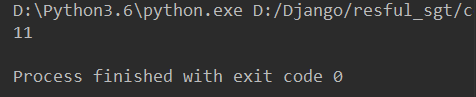
celery简单使用流程:
-celery的使用 -pip3 install celery -写一个py文件:celery_task -1 指定broker(消息中间件),指定backend(结果存储) -2 实例化产生一个Celery对象 app=Celery('名字',broker,backend) -3 加装饰器绑定任务,在函数(add)上加装饰器app.task -4 其他程序提交任务,先导入add,add.delay(参,参数),会将该函数提交到消息中间件,但是并不会执行,有个返回值,直接print会打印出任务的id,以后用id去查询任务是否执行完成 -5 启动worker去执行任务: linux: celery worker -A celery_task_s1 -l info windows下:celery worker -A celery_task_s1 -l info -P eventlet -6 查看结果:根据id去查询 async = AsyncResult(id="bd600820-9366-4220-a679-3e435ae91e71", app=app) if async.successful(): #取出它return的值 result = async.get() print(result)
celery的多任务
# celery的多任务结构 -项目结构: pro_cel ├── celery_task# celery相关文件夹 │ ├── celery.py # celery连接和配置相关文件,必须叫这个名字 │ └── tasks1.py # 所有任务函数 │ └── tasks2.py # 所有任务函数 ├── check_result.py # 检查结果 └── send_task.py # 触发任务 -启动worker,celery_task是包的名字 celery worker -A celery_task -l info -P eventlet
按照多任务文件结构创建文件:
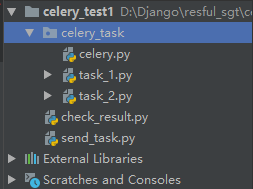
注意celery.py这个文件的文件名是固定的,不能改,task_1和task_2可以自己定义,他俩代表自定义的任务分类,还可以再创建task_3。。。等其它名字的任务文件,send_task.py是提交任务到worker,check_result.py是查看结果的
# celery.py from celery import Celery broker = 'redis://:12345@127.0.0.1:6379/1' backend = 'redis://:12345@127.0.0.1:6379/2' # c1是实例化产生的celery的名字,因为会存在多个celery app = Celery('c1', broker=broker, backend=backend, # 包含一些2个任务文件,去相应的py文件找任务,对多个任务进行分类 include=[ 'celery_task.task_1', 'celery_task.task_2', ]) # celery提供一些配置,具体可查看官方文档 # app.conf.timezone = 'Asia/Shanghai'
在send_task.py种右键运行,提交任务到worker(这里打印了提交的2个任务的id)
# task_1.py from celery_task.celery import app @app.task def add1(x, y): import time time.sleep(0.5) return x + y # task_2.py from celery_task.celery import app @app.task def add2(x, y): import time time.sleep(1) return x * y
# send_task.py from celery_task.task_1 import add1 from celery_task.task_2 import add2 res1 = add1.delay(3, 8) print(res1) # 16e847f3-fc14-4391-89e2-e2b3546872cf res2 = add2.delay(4, 9) print(res2) # 858c0ae5-8516-4473-8be5-7501fb856ff4
启动worker,celery_task是包的名字
celery worker -A celery_task -l info -P eventlet
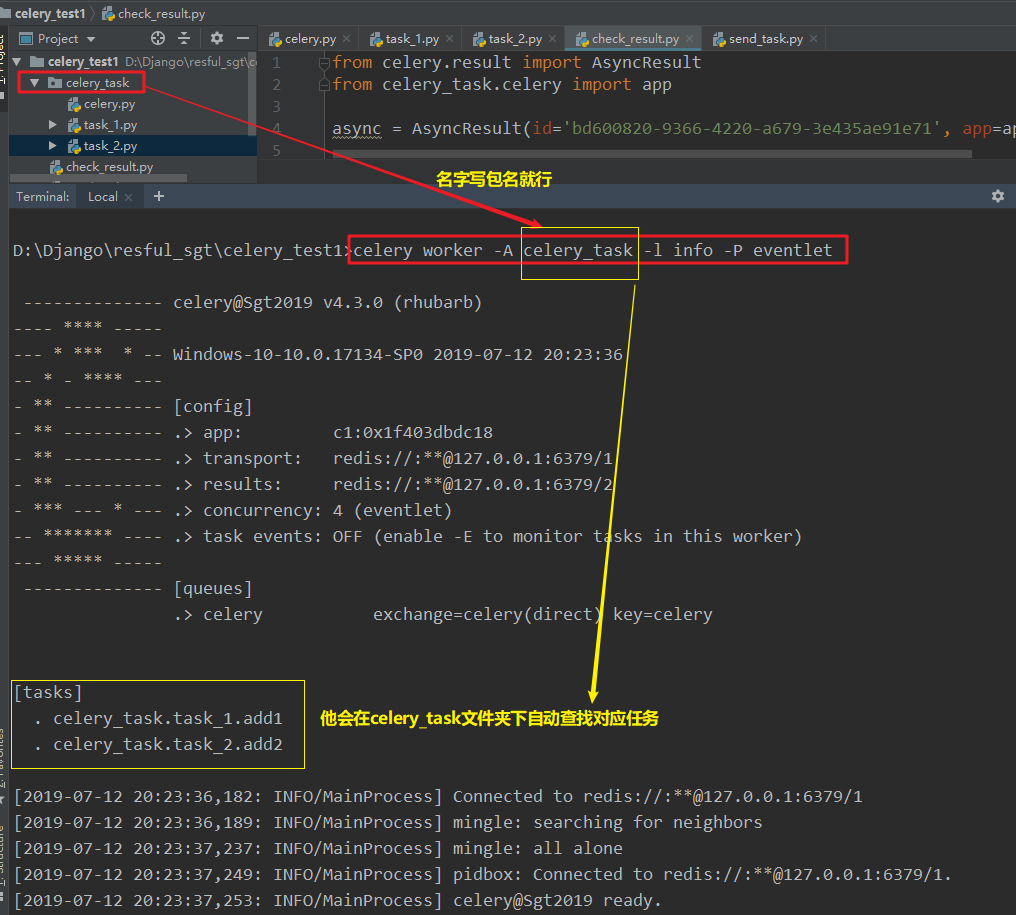
然后将打印的2个id在check_result.py中进行查询结果
# check_reslut.py from celery.result import AsyncResult from celery_task.celery import app for i in ['16e847f3-fc14-4391-89e2-e2b3546872cf', '858c0ae5-8516-4473-8be5-7501fb856ff4']: async = AsyncResult(id=i, app=app) if async.successful(): result = async.get() print(result) elif async.failed(): print('执行失败') elif async.status == 'PENDING': print('任务等待中') elif async.status == 'RETRY': print('任务异常后重试') elif async.status == 'STARTED': print('任务正在执行')

celery的定时任务
方式一:执行时间在年月日时分秒
在提交任务的地方修改:
# send_task.py from celery_task.task_1 import add1 from celery_task.task_2 import add2 # 执行定时任务,3s以后执行add1、add2任务 from datetime import datetime # 设置任务执行时间2019年7月12日21点45分12秒 v1 = datetime(2019, 7, 12, 21, 48, 12) print(v1) # 2019-07-12 21:45:12 # 将v1时间转成utc时间 v2 = datetime.utcfromtimestamp(v1.timestamp()) print(v2) # 2019-07-12 13:45:12 # 取出要执行任务的时间对象,调用apply_async方法,args是任务函数传的参数,eta是执行的时间 result1 = add1.apply_async(args=[3, 8], eta=v2) result2 = add2.apply_async(args=[4, 9], eta=v2) print(result1.id) print(result2.id)
方式二:通过延迟执行的时间算出执行的具体utc时间,与方式一基本相同
在提交任务的地方修改:
# send_task.py # 方式二:实际上和方法一类似,多了一个延迟时间,也就是用现在时间和推迟执行的时间计算出任务执行的最终utc时间 # 然后也是调用apply_async方法。 from datetime import datetime ctime = datetime.now() # 默认使用utc时间 utc_ctime = datetime.utcfromtimestamp(ctime.timestamp()) from datetime import timedelta # 使用timedelta模块,拿到10秒后的时间对象,这里参数可以传秒、毫秒、微秒、分、小时、周、天 time_delay = timedelta(seconds=10) # 得到任务运行时间: task_time = utc_ctime + time_delay result1 = add1.apply_async(args=[3, 8], eta=task_time) result2 = add2.apply_async(args=[4, 9], eta=task_time) print(result1.id) print(result2.id)
celery的计划任务
计划任务需要在celery.py中添加代码,然后需要beat一下,才能将计划开启
# celery.py中 from celery import Celery broker = 'redis://:12345@127.0.0.1:6379/1' backend = 'redis://:12345@127.0.0.1:6379/2' # c1是实例化产生的celery的名字,因为会存在多个celery app = Celery('c1', broker=broker, backend=backend, # 包含一些2个任务文件,去相应的py文件找任务,对多个任务进行分类 include=[ 'celery_task.task_1', 'celery_task.task_2', 'celery_task.task_3', ]) # celery提供一些配置,具体可查看官方文档 # app.conf.timezone = "Asia/Shanghai" # app.conf.enable_utc = True # 计划任务 from datetime import timedelta from celery.schedules import crontab app.conf.beat_schedule = { 'submit_every_2_seconds': { # 计划的任务执行函数 'task': 'celery_task.task_1.add1', # 每个2秒执行一次 'schedule': timedelta(seconds=2), # 传递的任务函数参数 'args': (3, 9) }, 'submit_every_3_seconds': { # 计划的任务执行函数 'task': 'celery_task.task_2.add2', # 每个3秒执行一次 'schedule': timedelta(seconds=3), # 传递的任务函数参数 'args': (4, 7) }, 'submit_in_fix_datetime': { 'task': 'celery_task.task_3.add3', # 比如每年的7月13日10点53分执行 # 注意:默认使用utc时间,当前的时间中的小时必须要-8个小时才会到点提交 'schedule': crontab(minute=53, hour=2, day_of_month=13, month_of_year=7), ''' # 如果不想-8,可以先设置时区,再按正常时间设置 app.conf.timezone = "Asia/Shanghai" app.conf.enable_utc = True ''' 'args': ('Hello World',) } } # 上面写完后,需要起一个进程,启动计划任务 # celery beat -A celery_task -l info # 启动worker: # celery worker -A celery_task -l info -P eventlet
Django中使用celery
django-celery:由于djang-celery模块对版本的要求过于严格,而且容易出现很多bug,所以不建议使用
直接使用celery多任务结构的,将celery多任务结构的代码文件夹celery_task拷贝到Django项目中,然后在视图函数中进行任务提交、然后进行结构查看。(启动项目时候记得将worker启动起来,注意启动路径要跟你拷贝的celery_task文件同级)
注意:当我们在Django项目中使用celery,在celery的任务函数中不能直接调用django的环境(比如orm方法查询数据库),需要添加代码调用Django环境
在Python脚本中调用Django环境
import os # 加载Django环境,bbs是所在的Django项目名称 os.environ.setdefault("DJANGO_SETTINGS_MODULE", 'bbs.settings') # 引入Django模块 import django # 初始化Django环境 django.setup() # 从app当中导入models from app01 import models # 调用操作,拿到数据库中的所有Book数据对象 books = models.Books.objects.all()